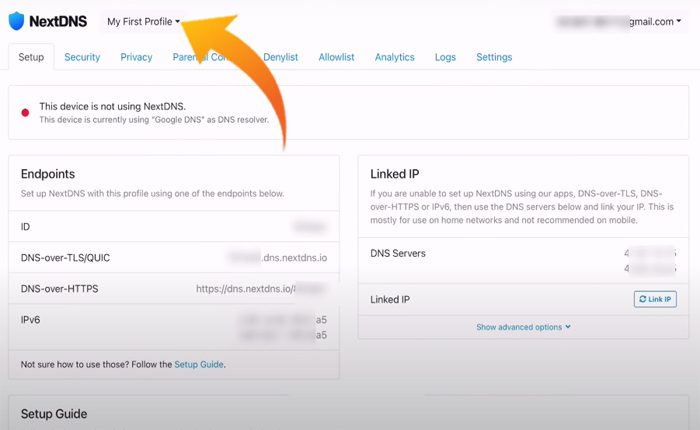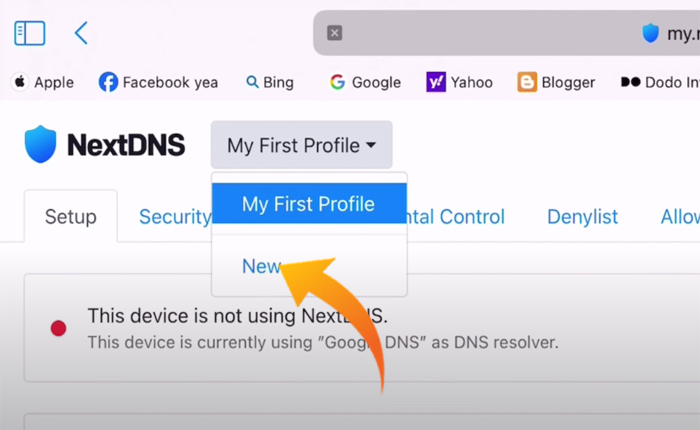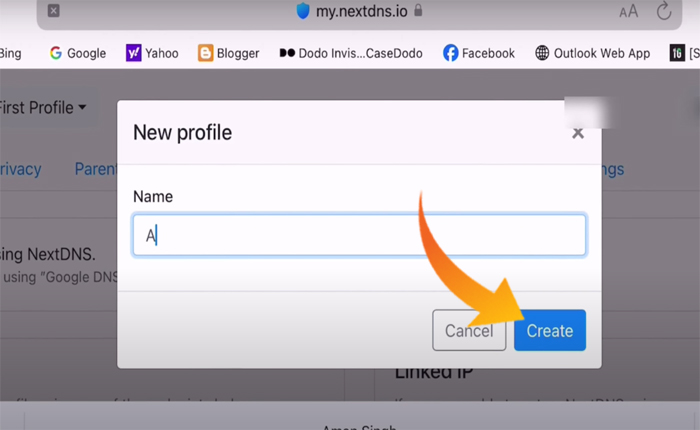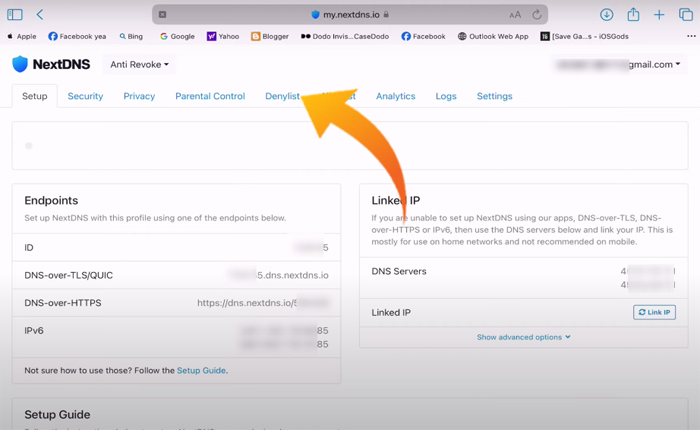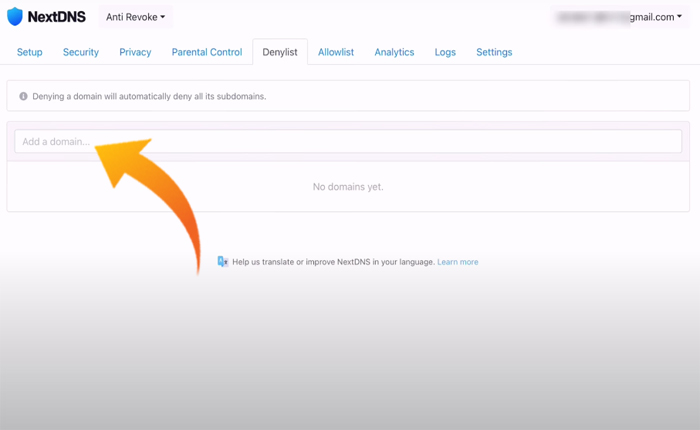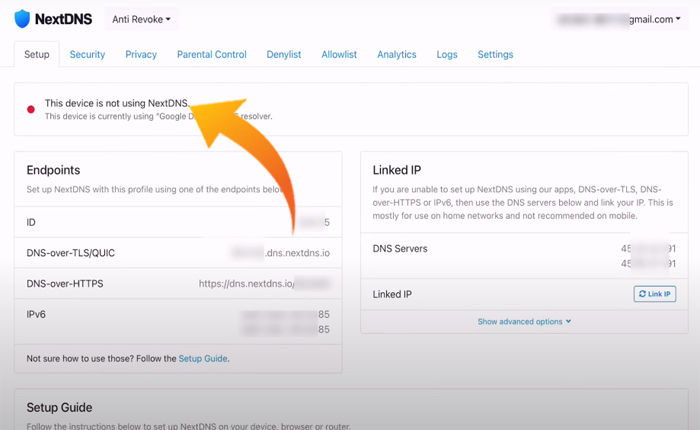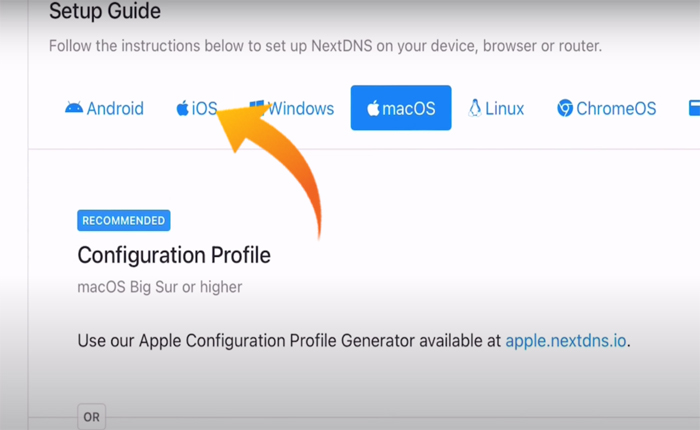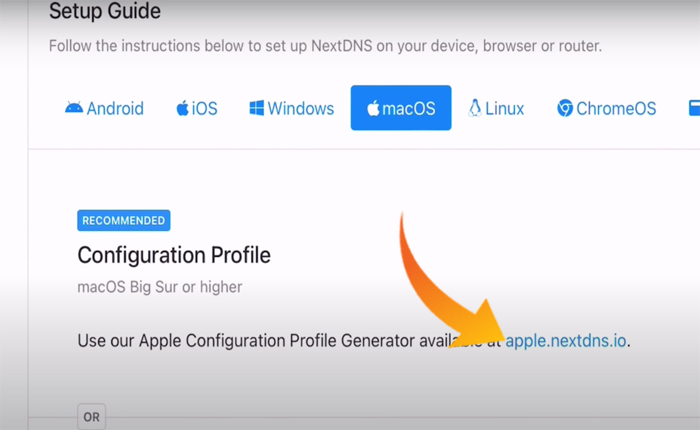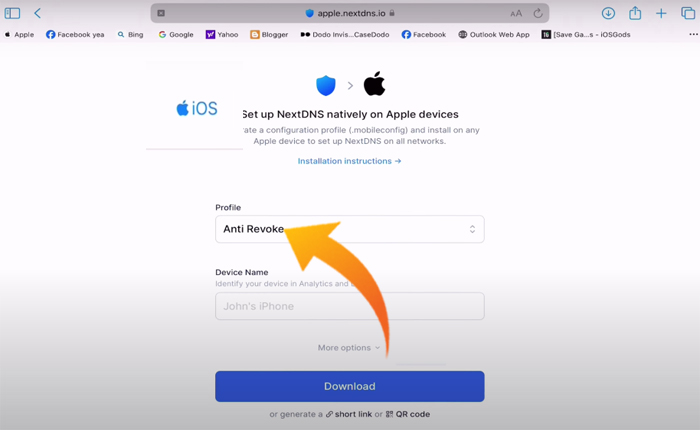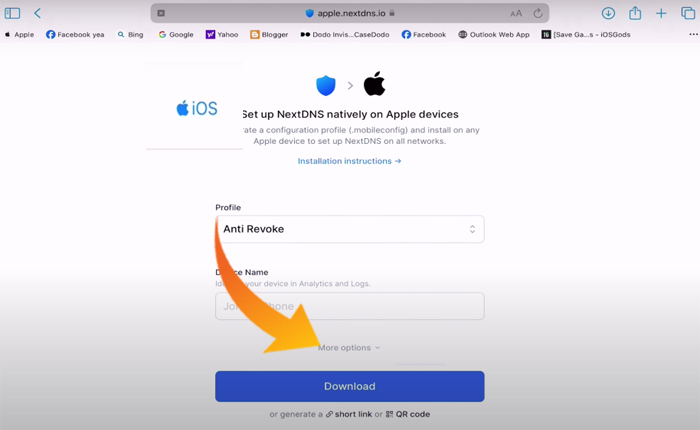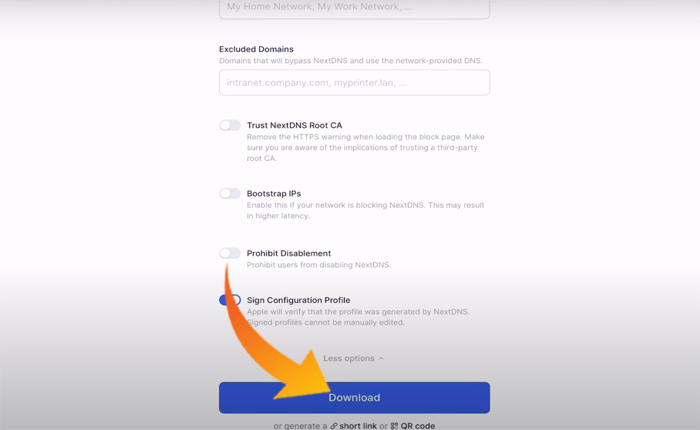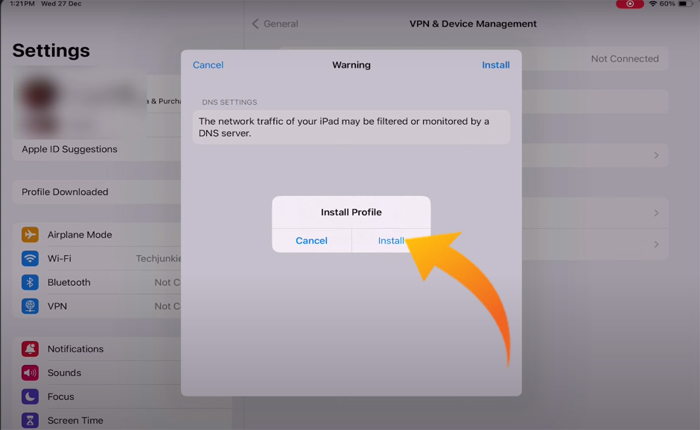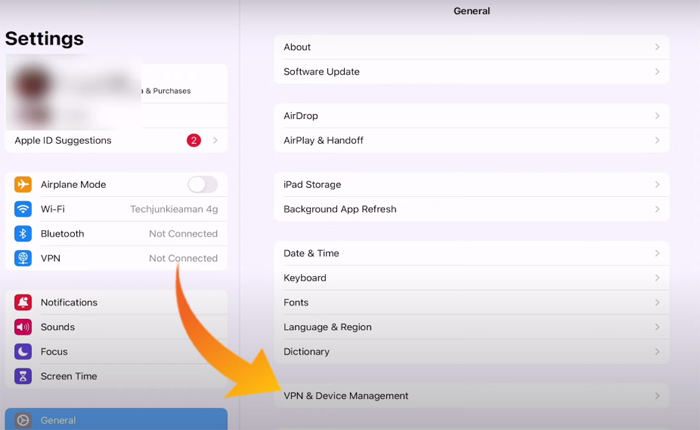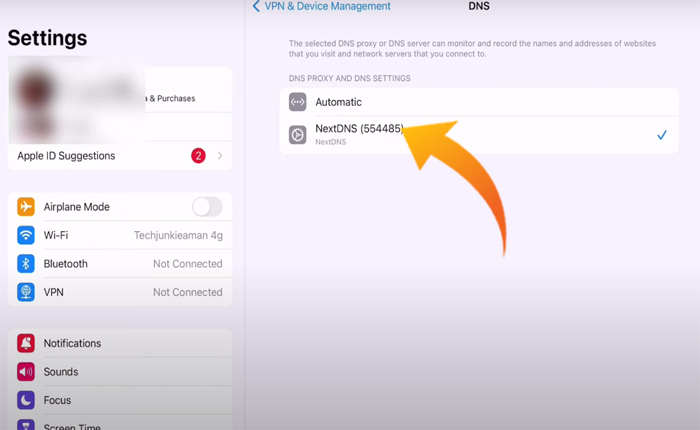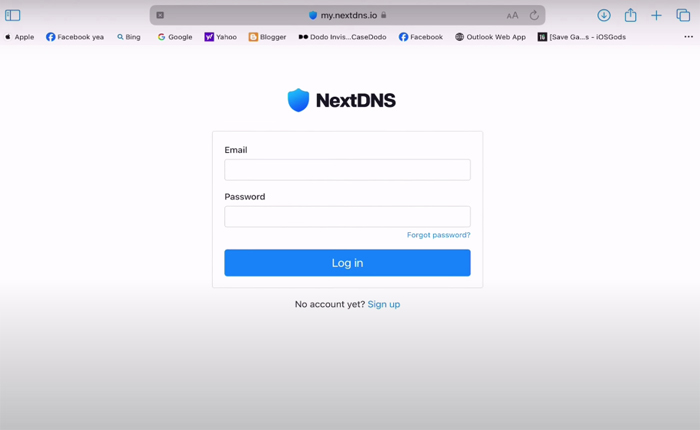
Sui dispositivi iOS, a volte gli utenti riscontrano problemi durante l'apertura delle applicazioni.
Ciò accade perché queste app vengono revocate.
Questo tipo di problema si verifica durante l'utilizzo di app non installate dall'Apple App Store.
Poiché queste app sono installate da siti Web di terze parti e da fonti sconosciute, Apple non è in grado di verificarle.
Di conseguenza, potresti riscontrare vari problemi come “Impossibile verificare l'app”, “Impossibile avviare l'app” e altro.
Se stai affrontando uno di questi problemi perché le app vengono revocate, non preoccuparti perché ti abbiamo coperto.
In questa guida, ti mostreremo come risolvere le app revocate su iOS.
Quindi, senza ulteriori indugi, iniziamo:
Come risolvere le app revocate su iOS?
Se riscontri problemi durante l'utilizzo delle app revocate sul tuo dispositivo iOS, puoi risolvere questo problema aggiungendo un elenco di app vietate al tuo dispositivo.
Se non sai come farlo, segui i passaggi scritti di seguito:
Passaggio 1: crea un nuovo profilo
Innanzitutto, devi creare un nuovo profilo prima di iniziare ad aggiungere l'elenco di persone rifiutate al tuo dispositivo iOS.
Ecco come puoi farlo senza scaricare alcuna applicazione.
- ApriSafari.
- Quindi vai su my.nexdns.io.
- Una volta che sei qui, ti verrà chiesto di inserire il tuo Indirizzo e-mail E password.
fonte immagine: YouTube
- Inserisci i dettagli del tuo account o crea un account se non ne hai.
- Una volta creato l'account, utilizzarlo per accedere a questo sito Web.
- Una volta terminato, fare clic su “Il mio primo profilo” opzione in alto.
fonte immagine: YouTube
- Quindi seleziona “Nuovo”.
fonte immagine: YouTube
- Ora, dai un nome al profilo e fai clic “Creare”.
fonte immagine: YouTube
- Questo è tutto.
Passaggio 2: crea la lista negata
Una volta creato un nuovo profilo, puoi iniziare a creare una Deylist.
Ecco come puoi creare una lista negata:
- Nel sito Web Next DNS, fare clic su Negazionista scheda.
fonte immagine: YouTube
- Questo ti mostrerà tutti i domini che hai aggiunto.
- Poiché il tuo profilo è nuovo, non puoi vedere alcun dominio.
- Tuttavia, per correggere le app Revoke devi aggiungere solo quattro domini menzionati di seguito:
ffapple.com
oscp2.appe.com
oscp.apple.com
ppq.apple.com
- Per inserire questi domini all'interno del tuo profilo, clicca sul “Aggiungi un dominio…” casella di testo e copia e incolla il dominio sopra menzionato.
fonte immagine: YouTube
- È necessario seguire gli stessi passaggi per ciascun dominio.
- Una volta aggiunti tutti e quattro i domini sarai pronto per passare al passaggio successivo.
- Questo è tutto.
Passaggio 3: scarica NextDNS
Dopo aver creato la lista nera, torna alla home page del sito.
Qui vedrai il messaggio di errore in alto che dice “Questo dispositivo non utilizza NextDNS”.
fonte immagine: YouTube
Ciò significa che devi scaricare NextDNS sul tuo dispositivo.
Per correggere questo errore devi aggiungere questo profilo sul tuo dispositivo iOS.
Per fare ciò, utilizzare i passaggi indicati di seguito:
- Sul sito Web NextDNS, scorrere verso il basso e selezionare iOS.
fonte immagine: YouTube
- Quindi ti mostrerà il collegamento.
fonte immagine: YouTube
- Fare clic su questo collegamento e si aprirà nella scheda successiva.
- In questa scheda, seleziona il Profilo che hai appena creato.
fonte immagine: YouTube
- Quindi dai un nome qualsiasi al tuo dispositivo.
- Una volta terminato, fare clic “Più opzioni”.
fonte immagine: YouTube
- Qui, specificare il dispositivo stai utilizzando.
- Una volta specificato, fare clic “Scaricamento”.
fonte immagine: YouTube
- Ora, riduci a icona il browser e apri il file Impostazioni app.
- Quindi toccare il “Profilo scaricato” opzione.
- Qui clicca “Installare” per installare il profilo sul tuo dispositivo.
fonte immagine: YouTube
- Una volta fatto, vai a “VPN e gestione dei dispositivi”.
fonte immagine: YouTube
- Qui fai clic su DNS e seleziona “DNS successivo”.
fonte immagine: YouTube
- Questo è tutto.
Una volta aggiunto NextDNS sul tuo dispositivo, tutti i problemi dell'app revocata verranno risolti.
Questo è tutto, ecco come puoi correggere le app revocate su iOS.